Kaj je Windows Ink?
Windows Ink doda podporo za digitalno pero (ali prst) za Windows za pisanje in risanje na zaslonu računalnika.
Lahko pa naredite več kot le črčkanje; to programsko orodje vam pomaga urejati besedilo, pisati Lepljivi zapiski, in posnemite posnetek zaslona namizja – nato ga označite, obrežite in nato tisto, kar ste ustvarili. Obstaja tudi možnost uporabe Windows Ink na zaklenjenem zaslonu, tako da lahko uporabljate to funkcijo, tudi če niste prijavljeni v svojo napravo.
Navodila v tem članku veljajo za Windows 10.
Kaj boste potrebovali za uporabo Windows Ink
Če želite uporabljati Windows Ink, boste potrebovali novejši naprava z zaslonom na dotik z najnovejšo različico sistema Windows 10. Zdi se, da je Windows Ink trenutno najbolj priljubljen med uporabniki tabličnih računalnikov zaradi prenosljivosti in manevriranja naprav, vendar bo katera koli združljiva naprava delovala.
Prav tako boste morali omogočiti funkcijo.
- Pojdi do Začni > Nastavitve > Naprave > Pero in črnilo Windows.
- Dve možnosti vam omogočata omogočitiWindows Ink in/ali Windows Ink Workspace.
- Delovni prostor vključuje dostop do aplikacij Sticky Notes, Sketchpad in Screen Sketch in je dostopen iz opravilne vrstice na desni strani.
Windows Ink je privzeto omogočen na novejših napravah Microsoft Surface.
Dostopajte do aplikacij Windows Ink
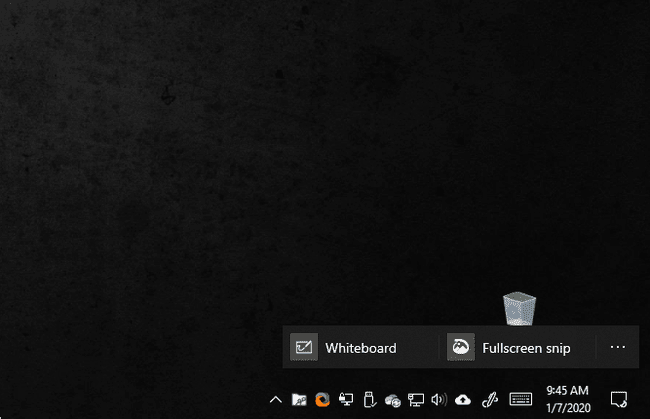
Za dostop do vgrajenih aplikacij, ki so priložene Windows Ink, preprosto tapnite ali kliknite Ikona Windows Ink Workspace na desnem koncu Opravilna vrstica. Izgleda kot digitalno pero. Nad opravilno vrstico boste videli pojavni meni s hitrimi povezavami za zagon aplikacij, vključno z Whiteboard in Fullscreen Snip.
Windows Ink in druge aplikacije

Windows Ink je združljiv z najbolj priljubljenimi aplikacijami Microsoft Office. Podpira naloge, kot so brisanje ali označevanje besed v programu Microsoft Word, pisanje matematične težave in reševanje Windows v OneNotu ter celo označevanje diapozitivov v PowerPointu.
Številne aplikacije Microsoft Store podpirajo Windows Ink. Če si želite ogledati aplikacije:
- V opravilni vrstici kliknite ikono za iskanje nato vnesite "Store" in izberite MicrosoftTrgovina v rezultatih.
- V aplikaciji Trgovina vnesite Windows Ink v Iskanje okno.
- Izberite Nakupujte v zbirki.
- Brskajte po aplikacijah, da vidite, kaj je na voljo.
Ker je Windows Ink del sistema Windows, lahko aplikacije Microsoft Store uporabljajo to tehnologijo in deluje enako v vseh aplikacijah.
